Los perfiles permiten definir qué información puede ver o editar cada tipo de usuario dentro de la plataforma, según sus funciones y responsabilidades. A través de la configuración de perfiles, puedes adaptar los accesos a las necesidades de tu organización, asegurando un uso seguro y controlado del sistema.
Para más detalle de los permisos en la plataforma y lo que hace cada uno, puedes ver el artículo llamado Permisos - Manual de Configuración y Uso
Perfiles disponibles por defecto
Cuando comienzas a usar Buk, ya cuentas con los siguientes perfiles:
- Administrador: Tiene acceso total a la plataforma y puede editar todos los perfiles, excepto el suyo propio (este solo puede ser modificado por el Jefe de Proyectos). Al asignarle a alguien este perfil, todos los administradores serán notificados.
- RRHH (personalizado)
- Consultivo (personalizado)
- Perfil normal: Perfil base asignado a los colaboradores. Puede ser configurado para definir qué información verán.
Para poder configurar los perfiles disponibles, debes tener permiso de Usuarios y Perfiles en "Si", bajo Configuración Sistema. Lo tendras por defecto si eres Administrador.
Crear o editar perfiles personalizados
Para crear o editar perfiles:
- Ve a Configuración (⚙️) > Usuarios y Perfiles > Perfiles.
- Haz clic en el botón Crear Perfil para crear uno existente, o selecciona el icono de lápiz para editar uno existente.

- Asigna un nombre al perfil.
- Define los permisos necesarios:

Definiciones
- Pestañas: Accesos generales que permiten ingresar a un módulo o sección.
- Entidades (o Agrupadores): Unidades intermedias que agrupan varios Permisos dentro de un flujo lógico.
- Permisos: Configuraciones específicas dentro de una Entidad que determinan qué elementos o procesos pueden gestionarse. Los permisos están ordenados según como aparecen en el menú administrativo. Considera que los permisos disponibles dependen de los módulos contratados y configuraciones activas en la empresa.
- Acciones: Operaciones que se pueden realizar dentro de cada Permiso. La capacidad para editar acciones puede variar según el plan contratado (Esencial o Pro). Para entender mejor esta segmentación, revisa el artículo: ¿Cómo funcionan los permisos según el plan contratado (Esencial o Pro)?
Acciones disponibles
Al configurar un perfil, puedes definir estas acciones para cada módulo o tipo de información. Las acciones disponibles varían por agrupación, y son:
- No: Sin permiso para visualizar la información.
- Si: Con permiso de utilizar el módulo.
- Lectura: Puede visualizar información, excluyendo la información sensible.
- Lectura sensible: Puede visualizar toda la información, incluyendo datos sensibles relacionados con pagos (por ejemplo, sueldo base, gratificaciones, bonos, entre otros).
- Modificación: Puede visualizar y modificar información.
Estas acciones aplican a cada tipo de permiso que quieras otorgar. Por ejemplo, puedes darle permiso de solo lectura para ciertos módulos y de modificación para otros.
Para conocer en detalle qué permite cada combinación, puedes revisa la descripción que aparece debajo de cada uno. También puedes revisar los artículos del modulo correspondiente o el artículo Permisos - Manual de Configuración y Uso.
Una vez creado el perfil, podrás asignarlo a usuarios ya existentes o nuevos:
5. En la sección de Usuarios, puedes ver que perfil tiene cada usuario:
6. Para asignar un perfil a un usuario, haz clic en los 3 puntos al costado derecho de un usuario y selecciona "Editar". También lo puedes hacer al momento de crear un usuario nuevo. Luego, selecciona el perfil que le quieres asignar a ese usuario:
Configuración del perfil normal
El perfil normal es uno de los perfiles predefinidos en Buk, pensado para colaboradores que acceden a la plataforma con permisos limitados. Puedes personalizar qué información pueden ver en su ficha personal y qué acciones pueden realizar, incluyendo permisos adicionales si tienen personas a cargo.
Para configurarlo:
- Ve a Configuración > Usuarios y Perfiles > Perfiles > Configuración de perfil normal.
- La configuración se divide en dos pestañas principales, "Permisos" y "Ficha del Colaborador"
1. Permisos
Definen qué módulos y campos puede ver o editar el colaborador normal en la plataforma.
Aquí encontrarás dos secciones:
- Permisos del colaborador: donde puedes seleccionar a qué módulos tendrán acceso los usuarios con perfil normal.
- Permisos de supervisor: donde podrás seleccionar los permisos que tendrán los supervisores en la aplicación.
Específicamente, en Permisos del Supervisor es posible habilitar y deshabilitar los siguientes permisos:
- Habilitar exportadores de nómina: Permite utilizar los exportadores personalizados para extraer información referente a “Nómina” y “Suplencia” de sus subordinados.
- Habilitar exportador de vacaciones: Permite utilizar los exportadores personalizados para extraer información referente a “Vacaciones” de sus subordinados.
- Ver documentos: Permite acceder a visualizar, generar y editar los documentos de sus subordinados.
- Ver calendario de asistencias: Permite visualizar en el calendario las asistencias y vacaciones de sus subordinados.
- Ver encuestas de clima: Permite ver los resultados de la encuesta de toda la organización.
- Ver evaluaciones de desempeño: Permite acceder a las evaluaciones de desempeño publicadas de sus subordinados.
2. Ficha del colaborador
En esta pestaña se define qué elementos estarán disponibles en la ficha del colaborador.
Aquí encontrarás tres secciones:
- Pestañas de la ficha: Podrás seleccionar la información que verá el trabajador en su ficha personal.
- Configuración de campos de información personal del colaborador: Podrás buscar y seleccionar los campos que tus colaboradores podrán ver en su ficha.
- Configuración de campos del resumen del colaborador: Podrás buscar y seleccionar los campos que tus colaboradores podrán ver en el resumen de la ficha.
A continuación, encontrarás una imagen de la ficha del colaborador con tres secciones clave para su configuración:
- Pestañas de la ficha: define qué secciones estarán visibles para el colaborador dentro de su ficha personal.
- Campos de información personal: selecciona los datos personales que el colaborador podrá visualizar.
- Campos del resumen: elige qué información aparecerá como vista rápida en el resumen de su ficha.
Pestañas de la ficha
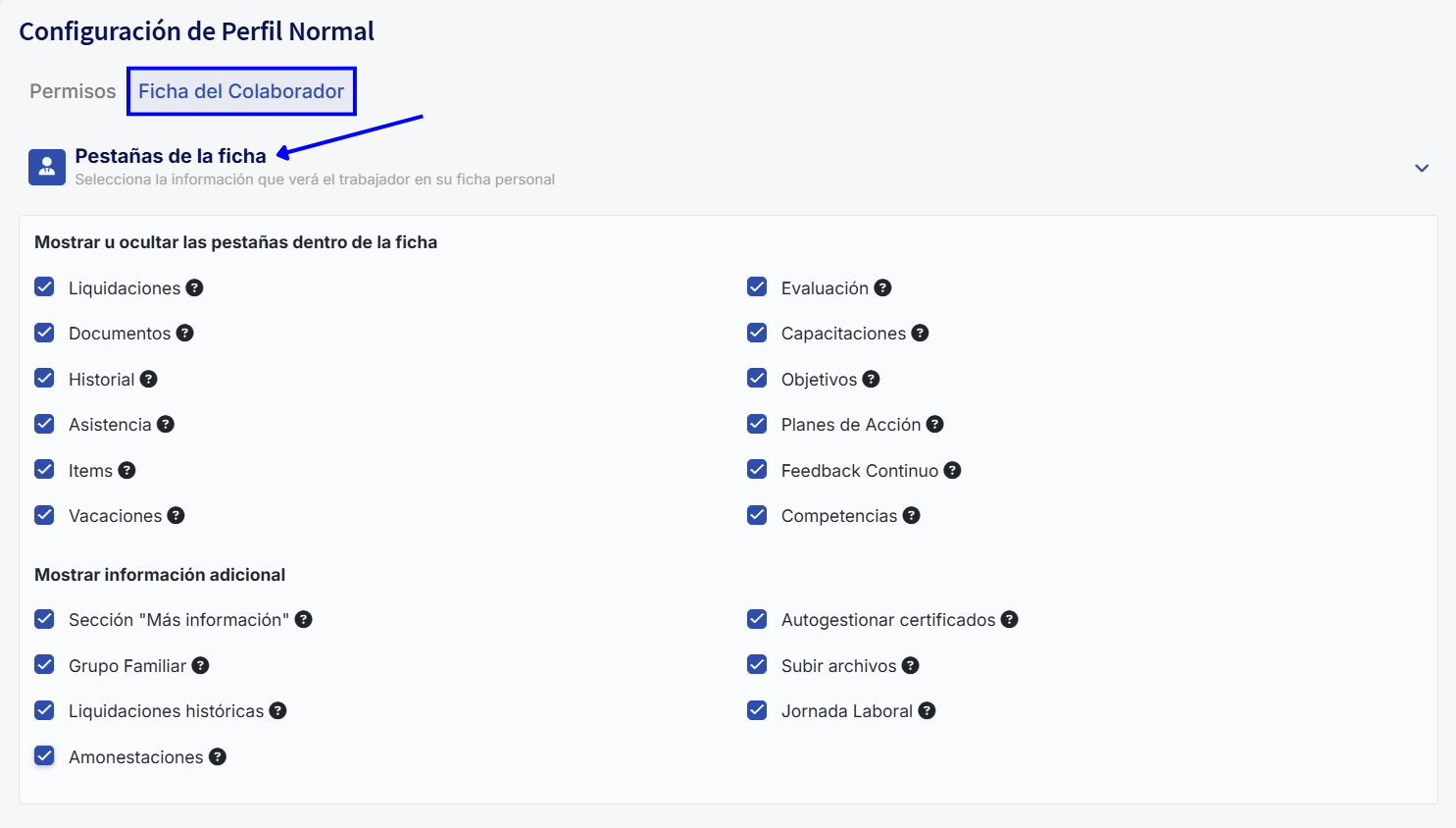
En esta sección podrás seleccionar qué pestañas estarán disponibles para el colaborador dentro de su ficha, como "Datos personales", "Vacaciones", "Documentos", entre otras. Esto te permite adaptar la ficha a las necesidades de cada empresa y ocultar lo que no sea relevante.
Campos de información personal
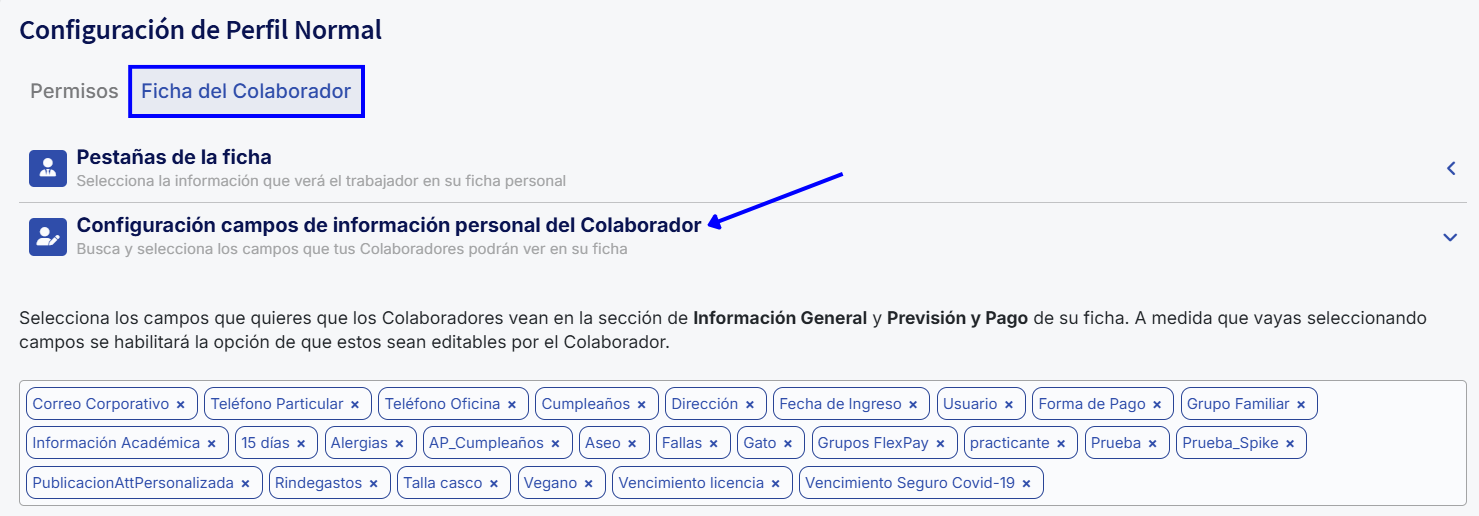
Aquí puedes definir qué campos específicos estarán visibles en el recuadro izquierdo de la ficha del colaborador. Por ejemplo: fecha de ingreso, previsión, dirección, entre otros.
Campos del resumen del colaborador
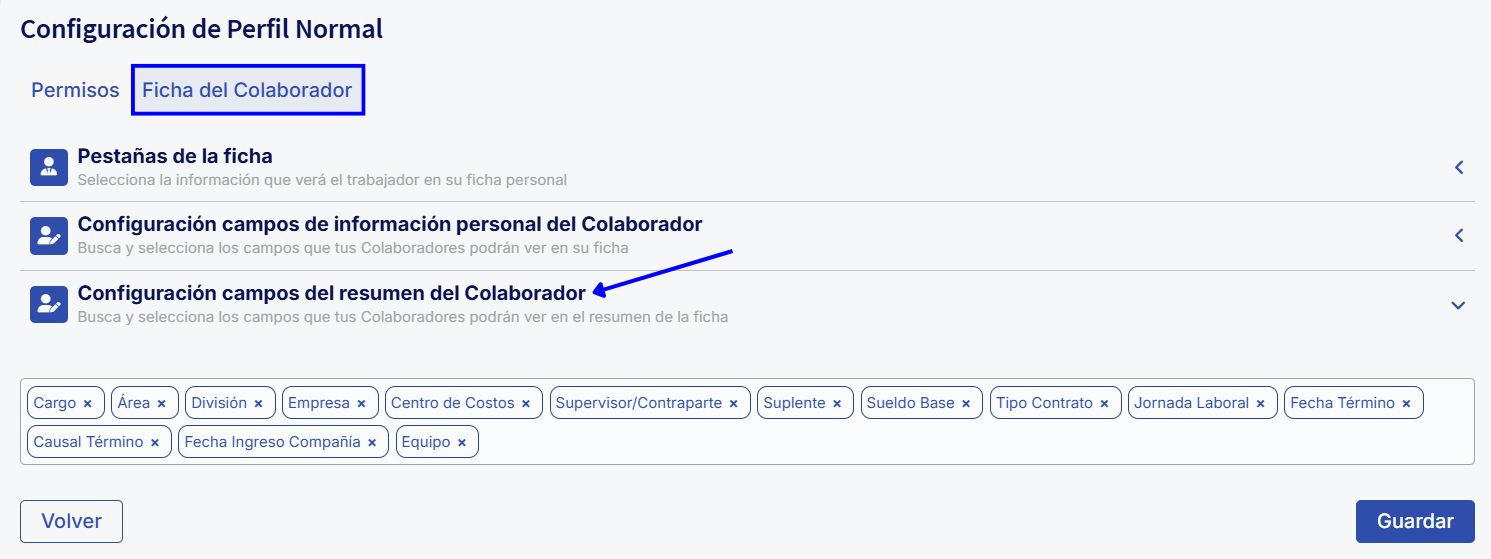
En esta sección podrás configurar la vista resumen que aparece al ingresar a la ficha. Solo debes seleccionar o deseleccionar los campos desde una lista desplegable. Algunos de los atributos disponibles son: área, cargo, recinto, suplente, sueldo base, tipo de contrato, nacionalidad, saldo de vacaciones, horas extras, entre otros.
Una vez que guardes los cambios, estos se verán reflejados en la pestaña Resumen de la ficha del colaborador.